学会这3招,轻松搞定SQLserver数据库的备份与恢复任务!
本文将分享3个SQLserver数据库的备份与恢复方法,保护企业数据库安全,确保数据库出现问题时能够通过备份快速还原,保障企业业务连续不中断。
![]() 哈喽哇~
哈喽哇~
SQL Server是由微软开发和维护的一种关系型数据库管理系统(RDBMS)。它允许企业存储和管理大量的数据,并且可以通过一系列工具和服务来查询、分析和处理这些数据。SQL Server还提供了强大的管理和安全功能,使其成为业内广泛使用的数据平台之一。总而言之,SQL Server数据库是一个可靠、有效和安全的数据库解决方案,是许多企业数据管理和应用程序开发的优先选择之一。

在实际应用过程中,SQL Server数据库可能面临各种安全问题,比如人为误操作、自然灾害、黑客攻击等意外状况,从而导致数据库出错,并造成企业业务中断,影响企业营收。
为了避免发生这种状况,保障业务连续,我们需要掌握专业有效的SQLserver数据库的备份与恢复方法,有了备份在手,心里都要踏实一些,即便真的不巧遇到了意外状况,也可以通过备份来快速恢复,大幅度降低各种损失。
那么SQL Server数据库备份和恢复的方法有哪些呢?我们在这里向大家总结了3个比较常见的备份还原数据库方法,大家可以根据自身实际情况来选择一个更加适合自己的方案哦~
SSMS是SQL Server Management Studio的简称,是微软SQL Server的一个集成环境,主要用于管理SQL Server数据库。它提供了图形化用户界面,类似于Windows系统管理器,可以创建新数据库、表、视图或用户,同时也可监测服务器性能并提供故障排除、备份、还原等功能。
那么在SSMS的帮助下,我们该怎么备份还原数据库呢?别担心,我们在下面分别向大家演示了一下数据库的备份与恢复流程,大家可以参考一下,然后逐步进行操作。
步骤1. 启动SSMS并连接到您的实例,然后在对象资源管理器中右键单击要备份的数据库,选择“任务”>“备份”。
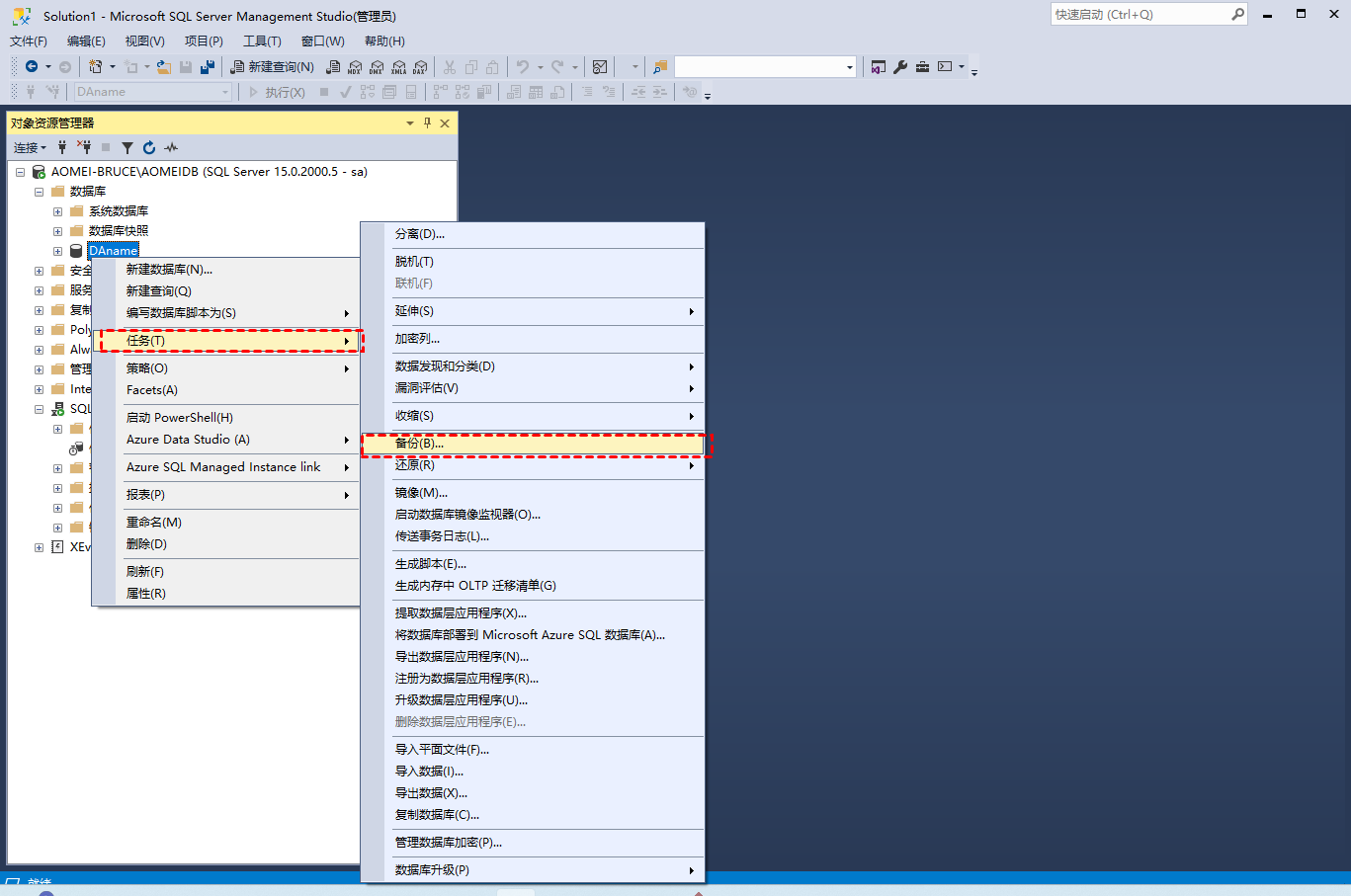
步骤2. 选择备份类型(完整/差异/事务日志),并根据“添加路径”方式为您的数据库选择一个备份目标位置。

注意:建议指定一个易于访问的路径,以便在需要执行恢复任务时可以轻松找到备份文件。然后可以备注一个您喜欢的文件名,记得加上.bak后缀。
步骤3. 确认各项设置无误之后单击“确定”执行备份。等待备份完成后,它会提示您一条消息,然后您可以在目标文件夹中找到备份文件。
步骤1. 启动SSMS并连接到您的实例,然后右键单击“数据库”并选择“还原数据库”。
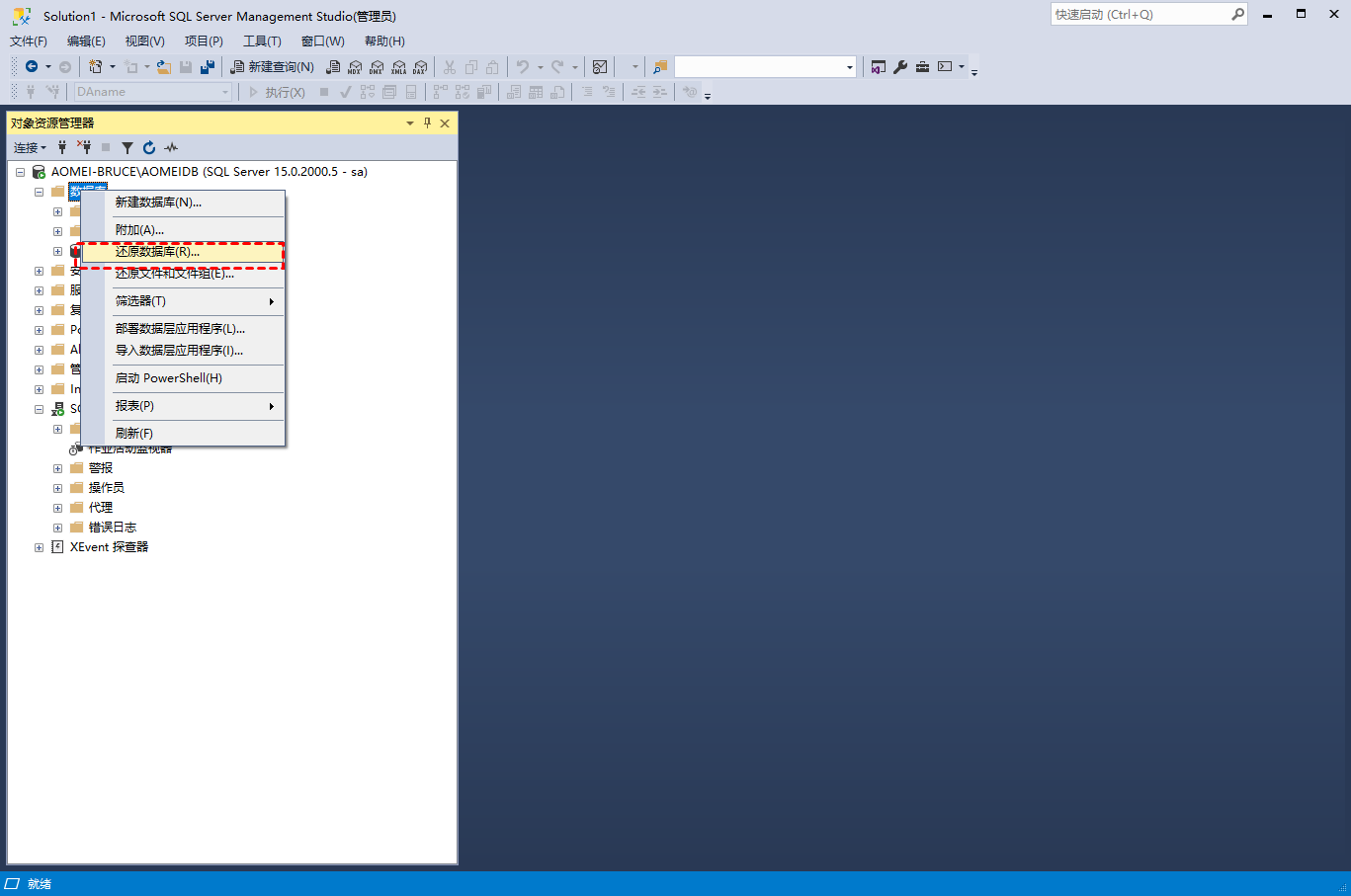
步骤2. 在弹出窗口中有两种恢复方法,即选择源为“数据库”或“设备”。如果您的备份文件未存储在默认目录中,请选择“设备”。
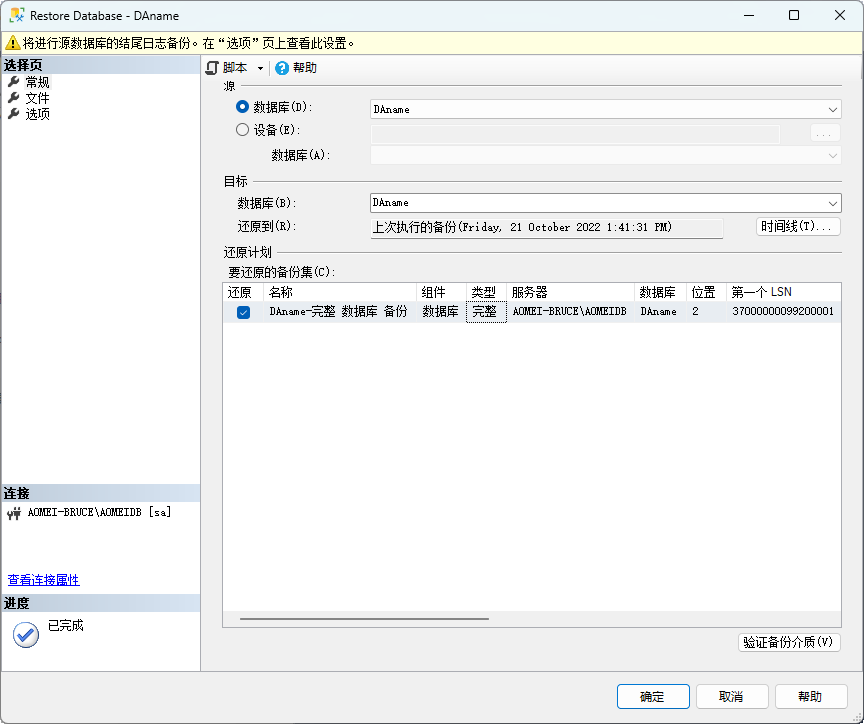
步骤3. 选择一个您想要将其还原到的目标数据库,然后添加要恢复的bak文件,再点击“确定”即可完成SQL数据库的备份和还原任务。
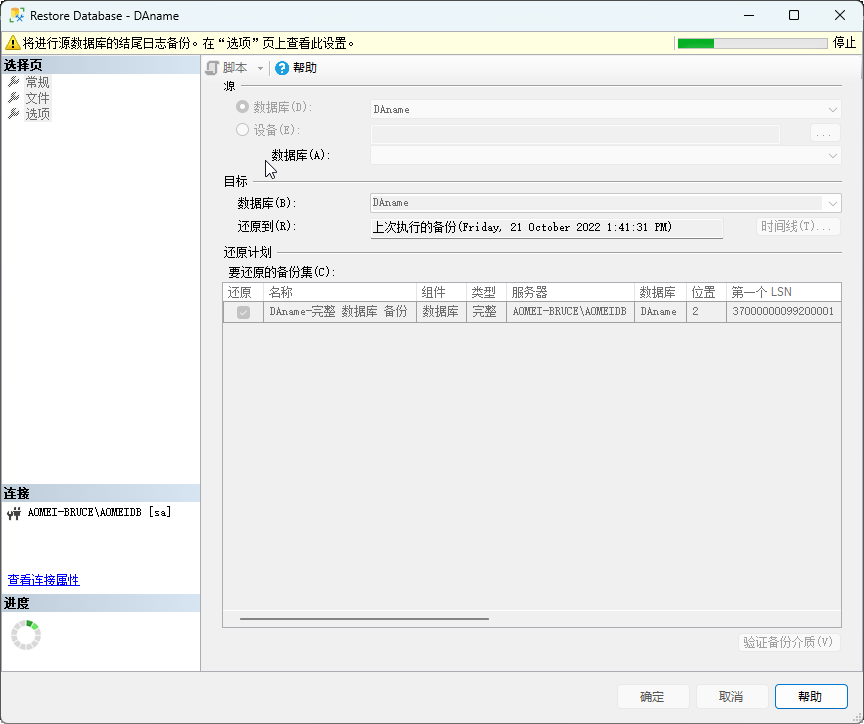
T-SQL命令指的是Transact-SQL命令的缩写,它是用于访问和操作SQL Server数据库的编程语言。T-SQL由多种命令组成,包括数据定义(DDL)、数据操作(DML)和数据控制(DCL)命令等。
T-SQL命令可以用来创建、删除、查询和更改表格或存储过程等数据库对象,还可以用于授予或撤销对用户或数据库对象的权限。使用T-SQL命令可以自动化一些繁琐的任务并优化效率,是管理和开发SQL Server的重要工具之一,也是SQLserver数据库备份与恢复方案之一。
在您的SSMS主界面中点击“新建查询”,然后在窗口中输入以下T-SQL命令以执行数据库备份任务。
这条命令中的一些参数的意思是:aomei_database_name代表您想要备份的数据库的名称,filepath代表您想要将其备份到的目标路径,例如:d:\Backups\aomeiWorks_full.BAK。
同样也在SSMS主界面中点击“新建查询”,然后在窗口中输入以下T-SQL命令以执行数据库恢复任务。
等待执行完毕之后,整套借助T-SQL命令的数据库的备份与恢复流程就已经走完了,相较于上一种方法来说,还是比较简单的,不知道大家有没有学会这种方法呢?
从上文中我们可以看出,无论是采用SSMS,还是采用T-SQL命令的SQLserver数据库备份与恢复方案,虽然都很有效,且操作起来相对来说也比较方便,但是大家有没有发现这个问题呢?它们都不支持大批量地备份,也就是说一次仅能备份一个数据库,这对于拥有较多SQLserver数据库的企业用户来说,想要完整地备份一次,需要花费更多的时间与精力去对不同的数据库反复执行不同的备份任务,就很麻烦。
为了帮助各位企业用户解决这一痛点,并且以一种更加轻松快速地方式去备份还原一个或多个SQLserver数据库,我们还是比较建议大家使用专业的SQLserver数据库备份软件——傲梅企业备份旗舰版,它是一个全面的企业备份解决方案,提供了用于SQL server数据库备份和恢复的专用功能,凭借其用户友好的操作界面以及专业的备份功能,大大简化了备份还原数据库的过程,能够更加轻松地保护数据库的安全,并在需要的时候快速还原数据库。
傲梅企业备份旗舰版支持Microsoft SQL Server(2005-2022),VMware ESXi(6.0及以上版本)和Hyper-V(Windows 8/8.1/10/11,Windows Server/Microsoft Hyper-V Server 2012 R2及更高版本)。如果您觉得还不错的话可以点击下方按钮进入下载中心下载安装傲梅企业备份旗舰版,然后跟着我们的演示教程一起看看怎么轻松备份数据库吧!
在开始备份数据库之前,我们需要先安装代理客户端,所以请您在主机端登录傲梅企业备份旗舰版,在主界面点击“设备”>“代理设备”>“下载代理”。

等待下载完成之后再将此代理客户端安装到您需要备份SQL数据库的计算机上,然后打开傲梅企业备份旗舰版客户端,在出现的客户端界面中输入您主机端的IP地址与端口号,点击“连接”即可。在此之后,您就可以在主机端的设备页面中看到此客户端上的SQL Server数据库信息了。

在安装完代理客户端,并且成功建立控制连接之后,还需要验证一下数据库实例,所以请您点击“设备”>“Microsoft SQL Server”,找到您的数据库,点击其右侧的三个小点图标,选择“身份验证”,并在弹出窗口中选择“SQL身份验证”,再输入账户密码,点击“验证”即可。

注意:除此之外还有一种远程安装代理的方法,就是点击“设备”>“代理设备”>“添加代理”,然后输入客户端计算机的IP地址与用户信息,点击“确定”即可开始远程安装代理。

安装完代理客户端之后,我们就可以开始备份SQL Server数据库了,请您参考以下流程并逐步进行操作:
步骤1. 在傲梅企业备份旗舰版主界面中点击“任务”>“备份任务”>“新建任务”。

步骤2. 在弹出页面中您可以设置详细的SQL Server备份任务配置。

🔎 备份类型:选择Microsoft SQL Server备份任务。
🔎 任务名:您可以自行备注此备份任务的名称以便后期区分查找。
🔎 设备:选择您想要备份的数据库实例。
🔎 备份目标:选择您想要将数据库备份到的目标位置。
🔎 备份计划:选择您想要的备份方式和备份计划(每天/每周/每月)。
🔎 版本清理:配置保留策略以自动删除旧备份文件节省存储磁盘空间。
🔎 邮件通知:启用邮件通知后等待备份任务执行完毕之后将自动发送一封邮件到预留的邮箱。
步骤3. 确认无误之后就可以点击右下角的“开始备份”按钮即可,如果设置了备份计划的话则请选择“添加定时任务并立即备份”或“仅添加定时任务”,创建的任务将单独列出和监控,以进行恢复、进度检查和计划更改。

在此之后,如果您需要还原数据库的话,可以转到“备份管理”>“历史版本”,找到您想要还原的数据库备份版本,点击其右侧的三个小点图标,选择“还原”,然后您可以选择还原到原位置或新位置,非常方便。

好了朋友们,本文到这里就告一段落了![]()
为了帮助大家更好地保护企业SQLserver数据库的安全,我们在本文中向大家介绍了一些常见的数据库备份和恢复的方法有哪些,大家可以根据自身实际情况来选择使用SSMS、T-SQL或者还是傲梅企业备份旗舰版,都是不错的SQLserver数据库的备份与恢复解决方案。